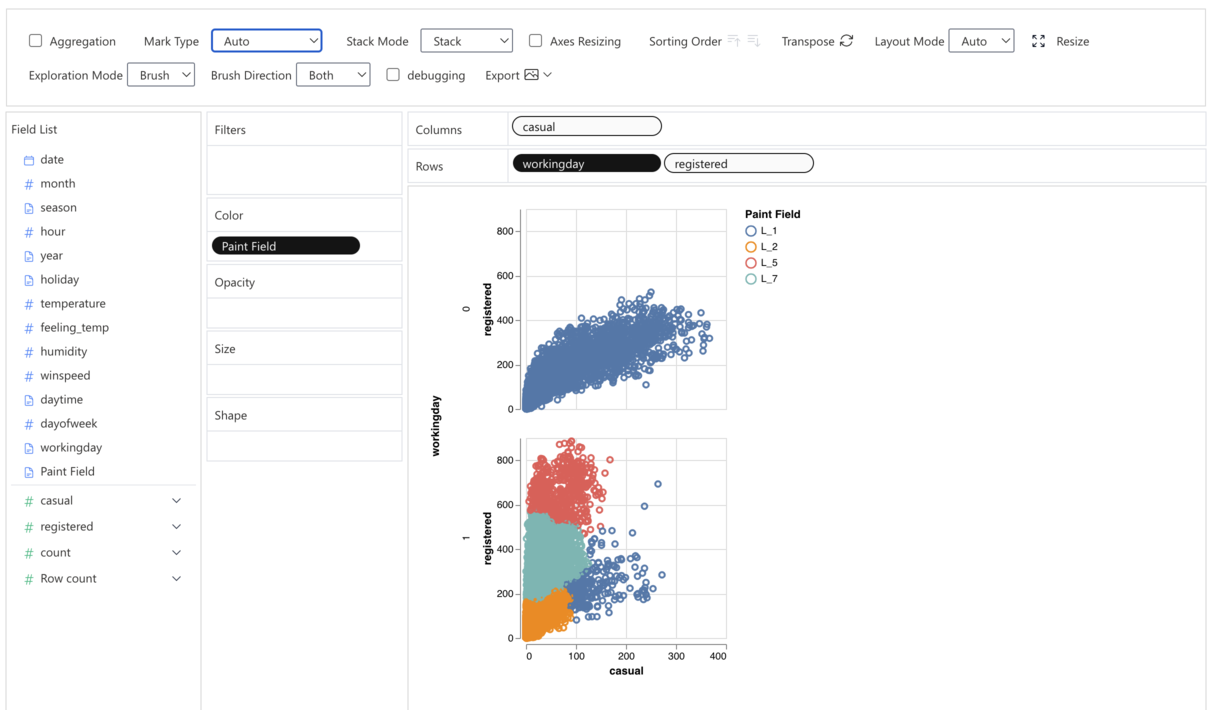数据绘板
Data Painter 是 RATH 的一项创新而强大的功能,它为您提供了一个类似绘板的界面和工具,用于数据清洗、数据建模和数据探索。
在本教程中,我们继续使用Semi-auto Exploration章节中的示例,研究“Bike Sharing”数据集中的异常。
先决条件
要使用 Data Painter 编辑图表,您可以单击位于任何给定图表顶部的 Data Painter 按钮。
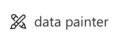
检测和探索异常
在“共享单车”数据集的案例中,我们正在研究“临时”用户和“注册”用户之间的关系。
在 RATH 生成的可视化中,我们可以很容易地识别出具有一些无法解释的异常的图形:
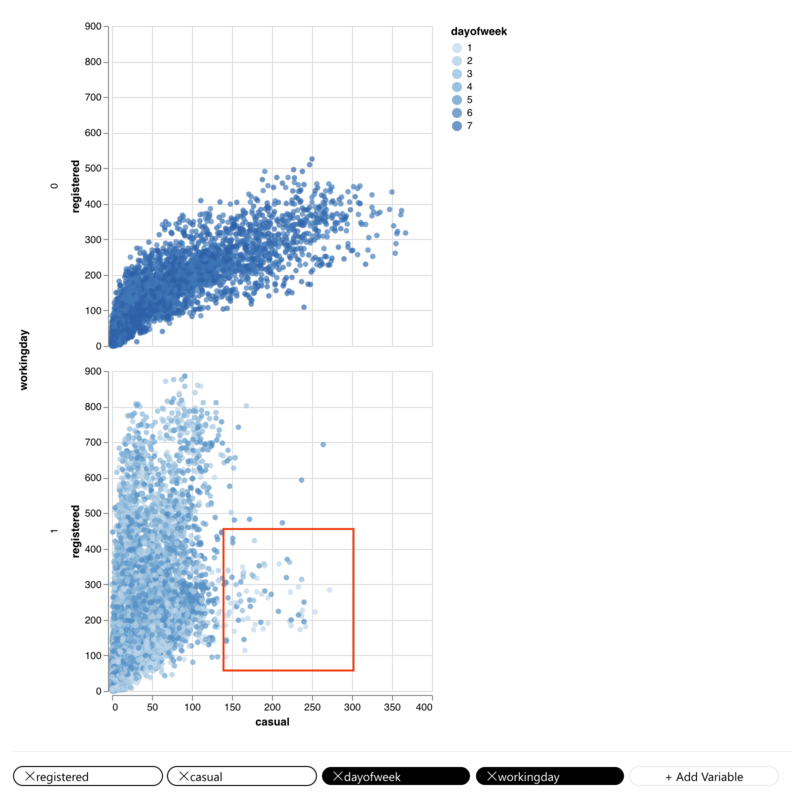
这张图表(“registered, casual, workingday, dayofweek")展示了从周一到周日,无论是工作日还是假期,临时用户和注册用户之间的关系。 但是,此图表中存在一些明显的异常情况。
我们想研究这些异常存在的原因。 要完成此任务,请单击图表顶部的 Data Painter 按钮。
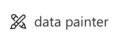
在 Data Painter 选项卡上,通过将鼠标移到点上来为异常点涂上橙色。
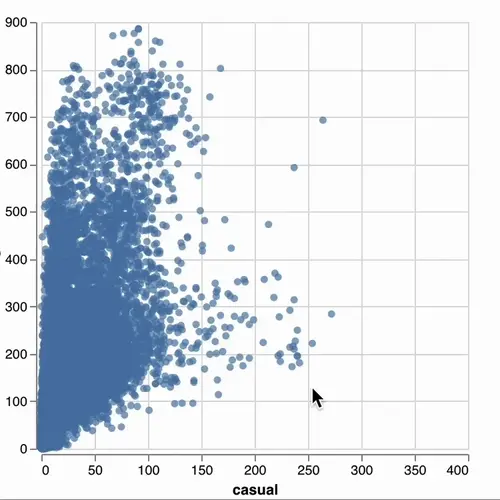
接下来,向下滚动并单击“搜索”按钮以研究您绘制的数据。 单击 Next 和 Last 按钮以浏览 RATH 自动生成的可视化效果。

第一张图显示异常(橙色点)是注册用户在某些假期使用共享单车服务。 (registered = 1, workingday = yes)
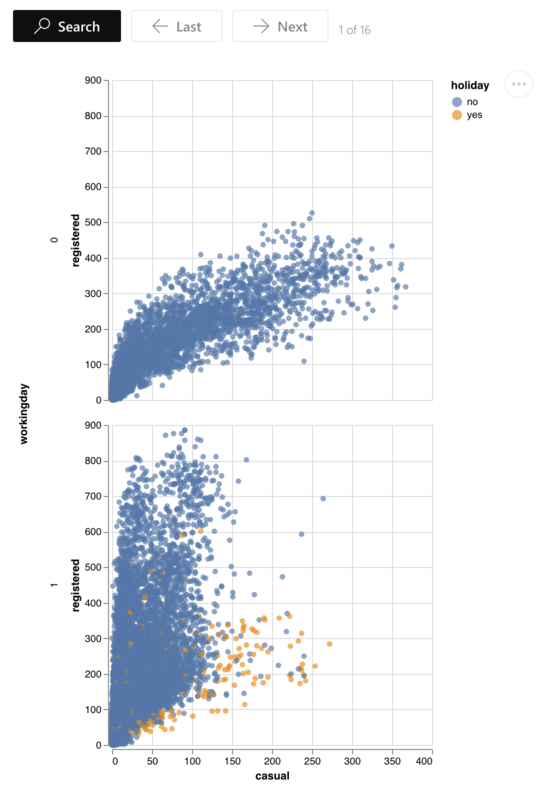
点击下一步按钮,下图显示异常(橙色圆点)也是注册用户在工作日使用共享单车服务。 (registered = 1, workingday = yes)

这意味着一些假期是工作日(有时您可以在星期一、星期二...或星期五休假)并彻底解释异常情况。
清洗数据
数据清洗是纠正数据集中的错误和其他问题的过程。 传统上,数据清洗执行起来很复杂。
Data Painter 使用直观和可视化的方法简化了这个过程。
-
单击清除绘画按钮清除数据上的现有绘画。
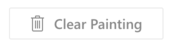
-
在右上角,选择擦除并指定您喜欢的画笔大小。
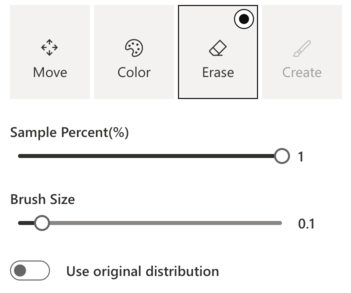
-
找到您要从图表中删除的点。 按住光标并将其拖过要擦除的区域。
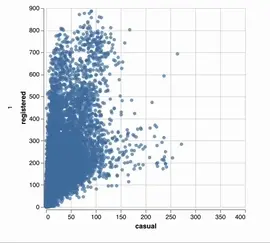
-
(可选)您可以单击“同步数据”按钮并将对数据集的更改传递到下方的可视化效果中。
数据分组
数据分组可以将数据组织和捆绑到不同的组中以供进一步处理。 您可以通过用不同颜色为点着色来轻松地在 Data Painter 中对数据进行分组:
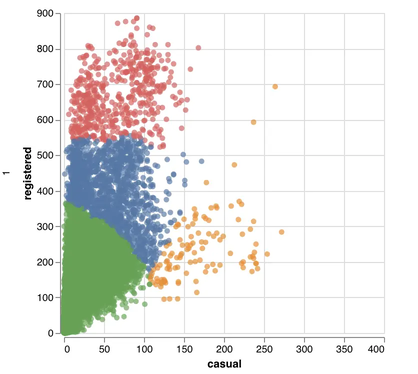
您可以通过单击“搜索”按钮旁边的“浏览”按钮来浏览数据组。
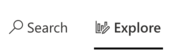
然后,您可以在类似 Tableau 的界面中浏览数据组。